Win7制作USB启动系统安装系统教程(以简易的方法实现Win7系统USB启动安装,轻松安装系统)
![]() lee007
2024-08-06 11:21
336
lee007
2024-08-06 11:21
336
在安装或重新安装Windows7操作系统时,通常会使用光盘进行启动和安装。然而,光盘的使用不仅比较麻烦,还容易损坏,所以很多人更愿意通过制作USB启动盘来完成系统的安装。本文将介绍如何使用Win7制作USB启动系统安装的方法,帮助读者轻松安装系统。
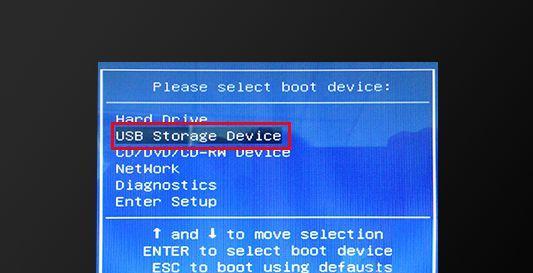
一、准备工作
1.下载Win7系统镜像文件
2.准备一个至少8GB容量的U盘
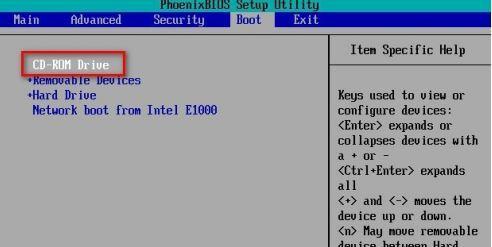
3.下载并安装Windows7USB/DVD下载工具
二、制作启动U盘
1.插入U盘并运行Windows7USB/DVD下载工具
2.在工具中选择“USB设备”选项,并点击“浏览”按钮选择Win7系统镜像文件
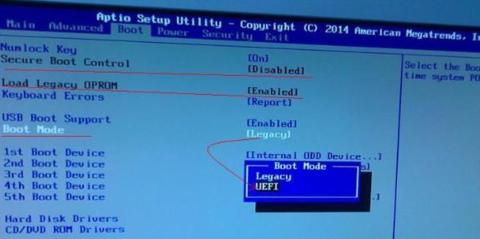
3.确认U盘被正确识别后,点击“开始复制”按钮
4.等待制作过程完成,即可得到一个可用于启动的Win7USB启动盘
三、设置电脑启动顺序
1.关闭计算机并插入制作好的Win7USB启动盘
2.打开计算机并进入BIOS设置界面(通常按下Del或F2键)
3.在BIOS设置界面中找到“启动顺序”或类似选项,并将USB设备置于光盘之前
4.保存设置并退出BIOS
四、启动系统安装
1.重新启动计算机
2.当计算机重新启动时,按任意键进入Win7安装程序
3.选择安装语言、时间和货币格式等设置,点击“下一步”
4.点击“安装现在”按钮,开始安装系统
5.等待系统安装完成,期间不要关闭计算机或拔掉U盘
6.完成安装后,根据提示进行必要的设置,如输入用户名和计算机名称等
7.进入系统后,可以根据需求安装驱动程序和其他软件
五、
通过以上简单的步骤,我们可以轻松地使用Win7制作USB启动系统安装系统。相较于使用光盘安装系统,使用USB启动盘不仅方便快捷,而且避免了光盘损坏的问题。希望本文能够帮助到有需要的读者。
转载请注明来自装机之友,本文标题:《Win7制作USB启动系统安装系统教程(以简易的方法实现Win7系统USB启动安装,轻松安装系统)》
标签:??????
- 最近发表
-
- 金立s10c(一款实用高性价比的手机选择)
- 酷派Y82-520(全面评析酷派Y82-520手机的配置、功能和用户体验)
- 九五智驾盒子(通过人工智能技术和数据分析,让驾驶更智能、更安全、更舒适)
- 华硕E402(一款令人惊艳的优秀选择)
- 一十3手机综合评测(功能强大,性能卓越,性价比高的一十3手机评测)
- 格力空调柜机i畅怎么样?是您最佳的空调选择吗?(格力i畅表现如何?性能、省电、使用体验一网打尽!)
- MacBook2016M5(探索MacBook2016M5的强大性能和出色表现,带你进入全新的世界)
- 壳牌方程式
- 6s和7音质对比(深入分析两款手机音质,帮你作出明智选择)
- 探索索尼KDL60WM15B的完美画质与令人惊叹的功能(细致入微的高清画质与智能科技让您心动不已)

